Một khách hàng của tôi gần đây đã gặp sự cố lạ trong Windows 7, nơi anh ta không thể chuyển đổi giữa những người dùng bằng cách sử dụng quy trình bình thường. Theo mặc định, nếu bạn nhấp vào Bắt đầu, sau đó nhấp vào mũi tên nhỏ bên cạnh tắt máy, bạn có thể chọn Chuyển người dùngnhư hình dưới đây:
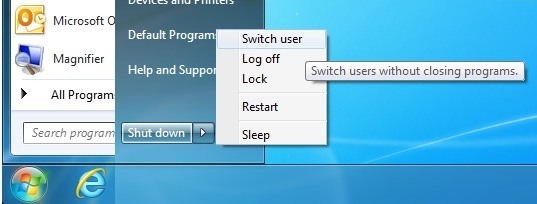
Nếu tùy chọn này bị tắt hoặc chuyển sang màu xám trên hệ thống Windows 7 của bạn, có một số việc bạn có thể làm để khắc phục sự cố. Nếu bạn đang ở trên một miền và muốn có thể sử dụng chuyển đổi người dùng nhanh, bạn có thể, nhưng bạn phải chỉnh sửa Chính sách Nhóm. Tùy thuộc vào công ty của bạn, bạn có thể hoặc không thể làm điều đó.
Cũng lưu ý rằng bạn không thể chỉnh sửa tùy chọn chuyển đổi người dùng nhanh này thông qua GUI nữa trong Windows 7. Trong Windows XP, có một tùy chọn , nhưng không phải trong Windows 7 vì lý do nào đó. Vì vậy, bạn phải chỉnh sửa registry hoặc chính sách nhóm để làm cho nó hoạt động. Tôi cũng đã đề cập đến một tiện ích nhỏ mà bạn có thể sử dụng trong trường hợp bạn không thích chỉnh sửa registry.
Phương pháp 1 - Đăng ký Hack
Bạn có thể bật lại tùy chọn Chuyển người dùng bằng cách điều hướng đến khóa đăng ký sau:
HKEY_LOCAL_MACHINE\SOFTWARE\Microsoft\Windows\CurrentVersion\Policies\System
Bạn sẽ thấy một giá trị được gọi là HideFastUserSwitchingvới giá trị 1. Giá trị 1 có nghĩa là chuyển đổi người dùng bị tắt. Để bật tính năng này, hãy thay đổi giá trị đó thành 0. Lưu ý rằng nếu bạn không có khóa HideFastUserSwitching, bạn có thể tạo một bằng cách nhấp chuột phải vào khoảng trống trên ngăn bên phải và chọn Giá trị mới - DWORD (32 bit).
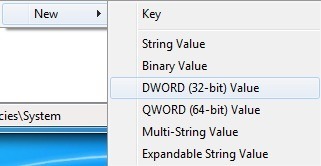
Đặt thành 0 và sau đó thoát khỏi sổ đăng ký. Bạn sẽ phải đăng xuất và sau đó đăng nhập lại để các thay đổi có hiệu lực. Khi bạn nhấp vào mũi tên bên cạnh tắt máy ngay bây giờ, nó sẽ được kích hoạt.
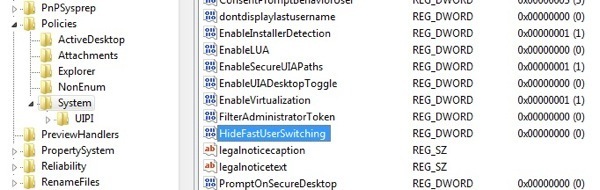
Phương pháp 2 - Chỉnh sửa Chính sách Nhóm
Nếu bạn đang ở trên một miền, bạn sẽ phải chỉnh sửa chính sách bảo mật cục bộ. Bạn có thể thực hiện việc này bằng cách nhấp vào Bắt đầu và nhập gpedit.mscđể mở Trình chỉnh sửa chính sách nhóm. Khi mở, hãy điều hướng đến phần sau:
Local Computer Policy - Computer Configuration - Administrative Templates - System - Logon
Tại đây, bạn sẽ thấy tùy chọn có tên Ẩn các điểm nhập cho Chuyển đổi người dùng nhanh. Bạn muốn đảm bảo rằng đã bị tắt để chuyển đổi người dùng nhanh thành công.
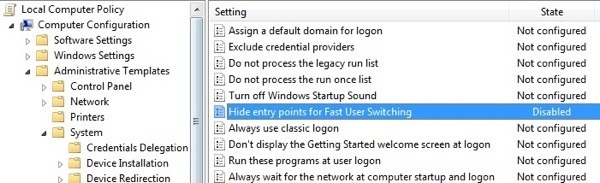
Khởi động lại máy tính và xem bạn có thể chuyển đổi hay không người dùng ngay bây giờ. Nếu bạn thấy rằng cài đặt chính sách nhóm sẽ tự động thay đổi về những gì trước đây, điều đó có nghĩa là bộ phận CNTT của bạn đã thiết lập và bạn sẽ không thể tự thay đổi cài đặt. Hoặc bạn có thể thử ngắt kết nối máy tính của mình khỏi mạng trước khi khởi động lại. Bằng cách đó, các chính sách từ công ty của bạn không thể được áp dụng cho máy tính của bạn khi khởi động nếu nó đến từ máy chủ.
Phương pháp 3 - Tải xuống Công cụ Người dùng Chuyển
Cập nhật: Công cụ này không còn khả dụng từ nhà phát triển nữa và đã bị xóa khỏi trang web của họ.
Microsoft MVP đã tạo một công cụ nhỏ bé chỉ đơn giản là chuyển người dùng bất cứ khi nào nó được chạy. Bạn có thể tải xuống tại đây:
http://www.itknowledge24.com/downloads/switch-user-tool.php
Khi bạn trích xuất, chỉ cần sao chép tệp vào một số vị trí trên ổ cứng của bạn và sau đó tạo lối tắt trên màn hình hoặc bất cứ nơi nào bạn muốn. Sau đó, chỉ cần chạy phím tắt và nó sẽ tự động đưa bạn đến màn hình người dùng chuyển đổi nơi bạn có thể nhấp vào tài khoản bạn muốn đăng nhập.
Vì vậy, đó phải là mọi thứ bạn cần để bật chuyển đổi người dùng một máy tính Windows 7. Nếu bạn gặp sự cố, hãy đăng nhận xét ở đây và tôi sẽ cố gắng trợ giúp! Hãy tận hưởng!